
近日微软发布了全新的Windows系统,全部都是免费升级的,不过在升级的时候也是有配置要求的,大家一定要看自己的电脑支不支持,现在网上也有相关的设备可以检查是否支持更新,不过也有的电脑会遇到不兼容的问题,一起来看看怎么解决。
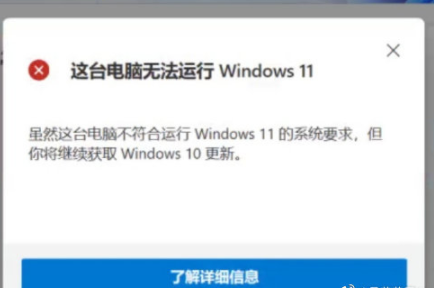
怎么看电脑支持Win11系统?
可以先使用Microsoft官网上提供的电脑健康状况检查应用来查看自己的电脑是否能够升级到 Windows 11。
一般来说只要不是上古时代的电脑,都可以满足Win11的最低需求,不过微软推出的这款健康工具似乎又出现了毛病,那就是即使用户的配置达到了顶尖的水平,仍然会出现不过最低系统需求的尴尬局面。
考虑到过去微软一直以来的迷惑操作,如果想要体验稳定版本的Win11系统,建议大家还是等正式版Win11系统出来以后再说吧。
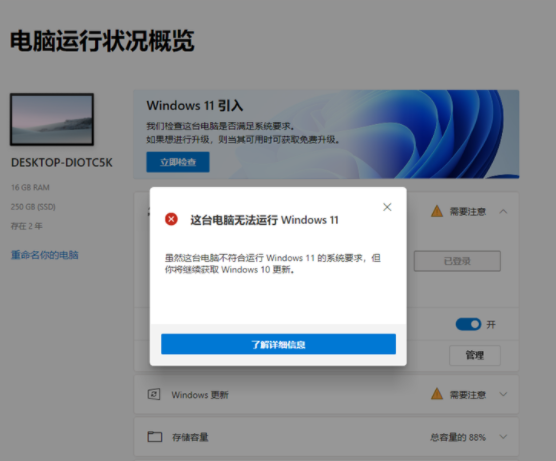
不支持升级到Windows 11怎么办?
看一下官网提供的最低配置要求,划红线是最需要关注的。因为有不少电脑是默认关闭TPM的,这就导致运行电脑健康状况检查时提示不支持升级到Windows 11,需要用户自行到BIOS中开启,具体方法自己到品牌电脑官方论坛或者搜索引擎搜索吧。
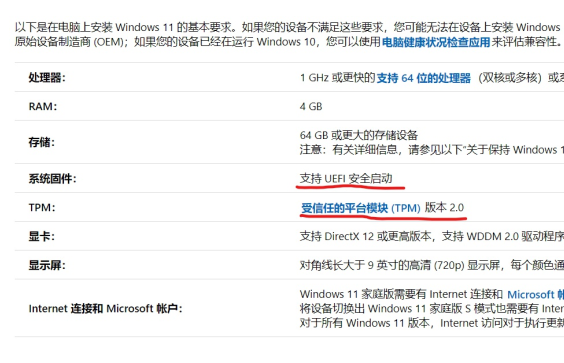
如果你想在不兼容的设备上安装 Windows 11
国外研究者给出如何绕过 TPM 2.0 限制的补丁
1,将 Windows 11 安装镜像使用工具烧录到 U 盘中;
2,用 appraiserres.dll 来替换安装 U 盘目录下sources文件夹下的同名文件。
该方法可以在已安装 Windows 10 的旧硬件下双击「Setup.exe」更新升级到 Windows 11 ,但直接裸机安装依旧会出现失败的情况。当然,你也可以在虚拟机安装 Windows 11,最新版本 VMware Player 已经支持 Windows 11(虽然镜像识别工具认不出是 Windows 11)。

据外媒报道,微软将于近日推出全新一代win11操作系统,全新版本的系统对用户界面进行了大刀阔斧般的改变。那么更新后的win11如何设置电脑开机密码呢?下面一起来看看吧!

近日微软Windows 11正式发布,其中支持安卓应用这项功能得到了很多小伙伴们的支持,而且window系统可以免费升级到win11,这个操作太赞了,那window系统怎么免费升级到win11呢?下面就和小编

近日微软发布了全新的win11系统,而且全部用户免费升级,在加上支持运行安卓App,就这亮点真的是无敌了,很多小伙伴期待着能早日更新,目前网上已经有测试版流出来了,大家在升级更

以往在电脑上下载安卓应用需要事先下载模拟器,然后才可以下载安卓系统。不过近日微软推出了全新win11系统,据悉可以直接下载安卓应用。那么Windows11如何下载安卓应用呢?一起来看看
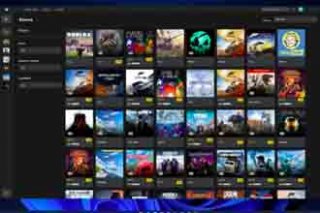
近日微软推出的Windows11系统吸引了不少网友们的关注,此次升级还是免费升级的,看上去似乎还不错!对于游戏玩家们来说最为撇开其他不说,最关心的便是win11的游戏性能了。那么升级W

据外媒报道,微软将于近日推出全新一代win11操作系统,全新版本的系统对用户界面进行了大刀阔斧般的改变。那么更新后的win11如何设置电脑开机密码呢?下面一起来看看吧!

近日微软Windows 11正式发布,其中支持安卓应用这项功能得到了很多小伙伴们的支持,而且window系统可以免费升级到win11,这个操作太赞了,那window系统怎么免费升级到win11呢?下面就和小编

近日微软发布了全新的win11系统,而且全部用户免费升级,在加上支持运行安卓App,就这亮点真的是无敌了,很多小伙伴期待着能早日更新,目前网上已经有测试版流出来了,大家在升级更

以往在电脑上下载安卓应用需要事先下载模拟器,然后才可以下载安卓系统。不过近日微软推出了全新win11系统,据悉可以直接下载安卓应用。那么Windows11如何下载安卓应用呢?一起来看看
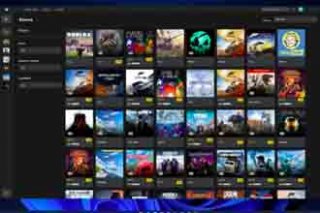
近日微软推出的Windows11系统吸引了不少网友们的关注,此次升级还是免费升级的,看上去似乎还不错!对于游戏玩家们来说最为撇开其他不说,最关心的便是win11的游戏性能了。那么升级W